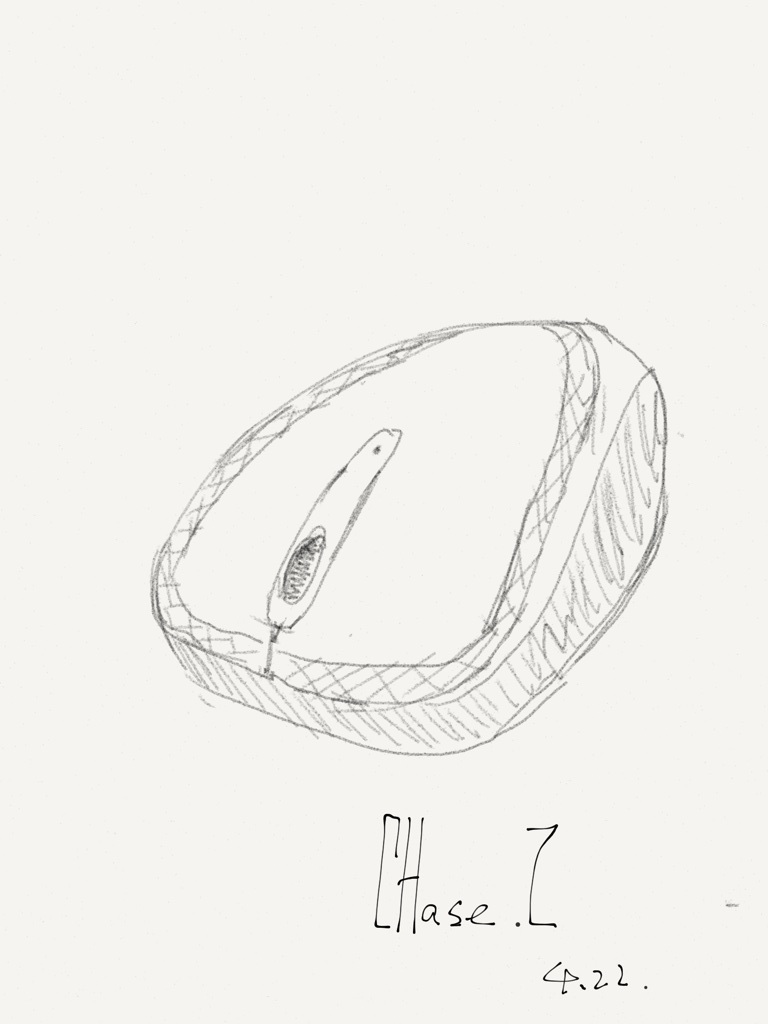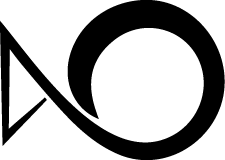Pencil review and tips
Pencil by 53 也不是新鲜事物了,自去年年底发布至今好几个月过去, 这几日我才刚刚入手一只。这支笔在网上可以说是褒贬不一。这里也谈一下我的看法,另附使用几天的一点建议。

Review
如果你还不知道 Pencil 是什么,可以在这里了解下。 它是配合 FiftyThree 自家先前推出的 iPad 绘图软件 Paper 使用的一杆电容式绘图笔。
闲话少说,下面列出 Pencil 的优缺点以供各位看官权衡:
优点
- 设计较为精致,手感不错
- 笔尖灵敏度让人满意,不需要加力才能识别
- 性价比较高,是带蓝牙功能的绘图笔中最便宜的
- 相匹配的软件 Paper 是 iPad 下表现较为出色的绘图软件
- 带有防止手掌误触和反向橡皮擦功能
缺点
- 橡皮擦的识别率可能有问题
- 笔尖在绘图时也有误识别的现象,不过出现频率较低
- 不带感压功能
- 笔头较大,且是软头,不太适合精确作图和写字
总体来看,Paper 和针对其开发的 Pencil 绘图笔都是面向草图和原型图绘制的, 并非专业绘图工具,也正因为如此,Pencil 达不到专业绘图所需的精度和感压功能。 然而比较要命的是,它的橡皮擦和笔尖识别也偶有问题。在我这里比较严重的是橡皮擦的识别, 很多时候怎么调整角度和力量都识别不出,实在是令人恼火的一件事情。
还好 Pencil 附送了第二套笔头和橡皮擦,经测试第二套橡皮擦换上之后橡皮的识别就相当灵敏了。 在绘图的过程中反过来当做橡皮擦使用的功能在使用几次之后就会变得非常自然。 另外一个被反映比较多的问题是笔头被识别成手指,以及手掌误触被识别为晕染的问题。 在我这里这两种情况出现的概率还是比较低的,然而可以看出总体上来看 Pencil 的识别性能并不是很好。 下文的 Tips 章节我会稍微介绍一下解决这两种问题的方法。
将 Pencil 用于其他 iPad 上的绘图软件也是可以的,但是不支持手掌识别和橡皮擦的功能, 这支笔也失去了它的意义,毕竟相同灵敏度不带蓝牙功能的 Stylus 也不乏专业好用的产品。 另外还需要注意的一点是:iPad 的多点手势功能其实会跟 Paper 产生冲突,在手掌和绘图笔都在绘制的情况下, 有时会被识别成五个手指抓合退出应用的手势。
此外要再次提醒大家,Paper 并不适合作为专业绘图之用,他提供的画笔种类较少,也不支持图层功能, 在有些时候会显得比较纠结。
Tips and Tweak
我的第一个建议是关闭手指晕染功能,这样可以大大减少笔头识别出现问题的情况,也防止因为手掌接触把图画变模糊了的问题。 在 Paper 主页面的右上角点击 53 的 logo 可以进入偏好设置页面,在这里可以找到 Pencil 的设置选项。
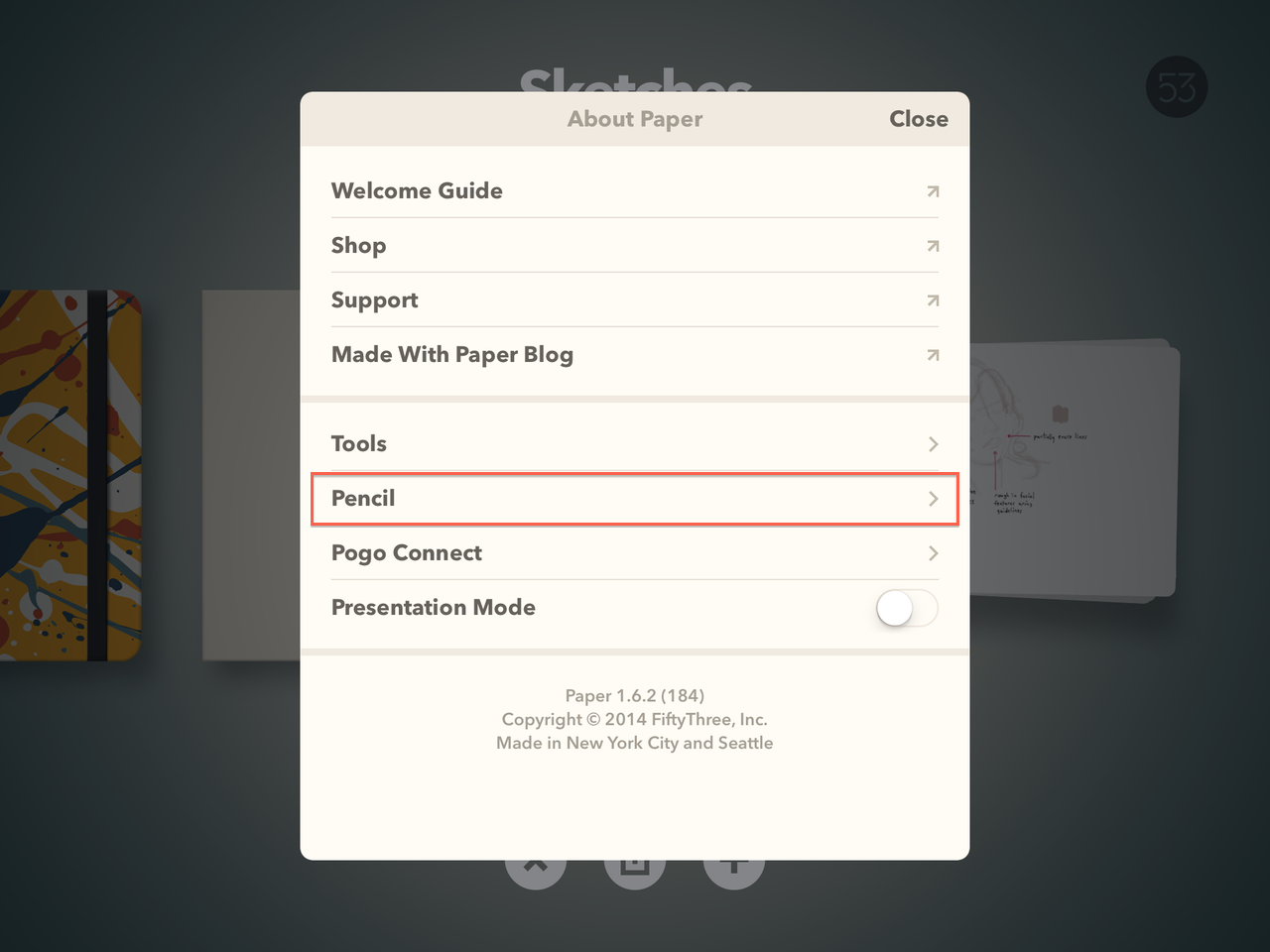
在 Pencil 的设置选项中对 Pencil 进行配对之后就可以关闭手指的晕染功能了。如下图所示,将 Finger 选项设为 Nothing。
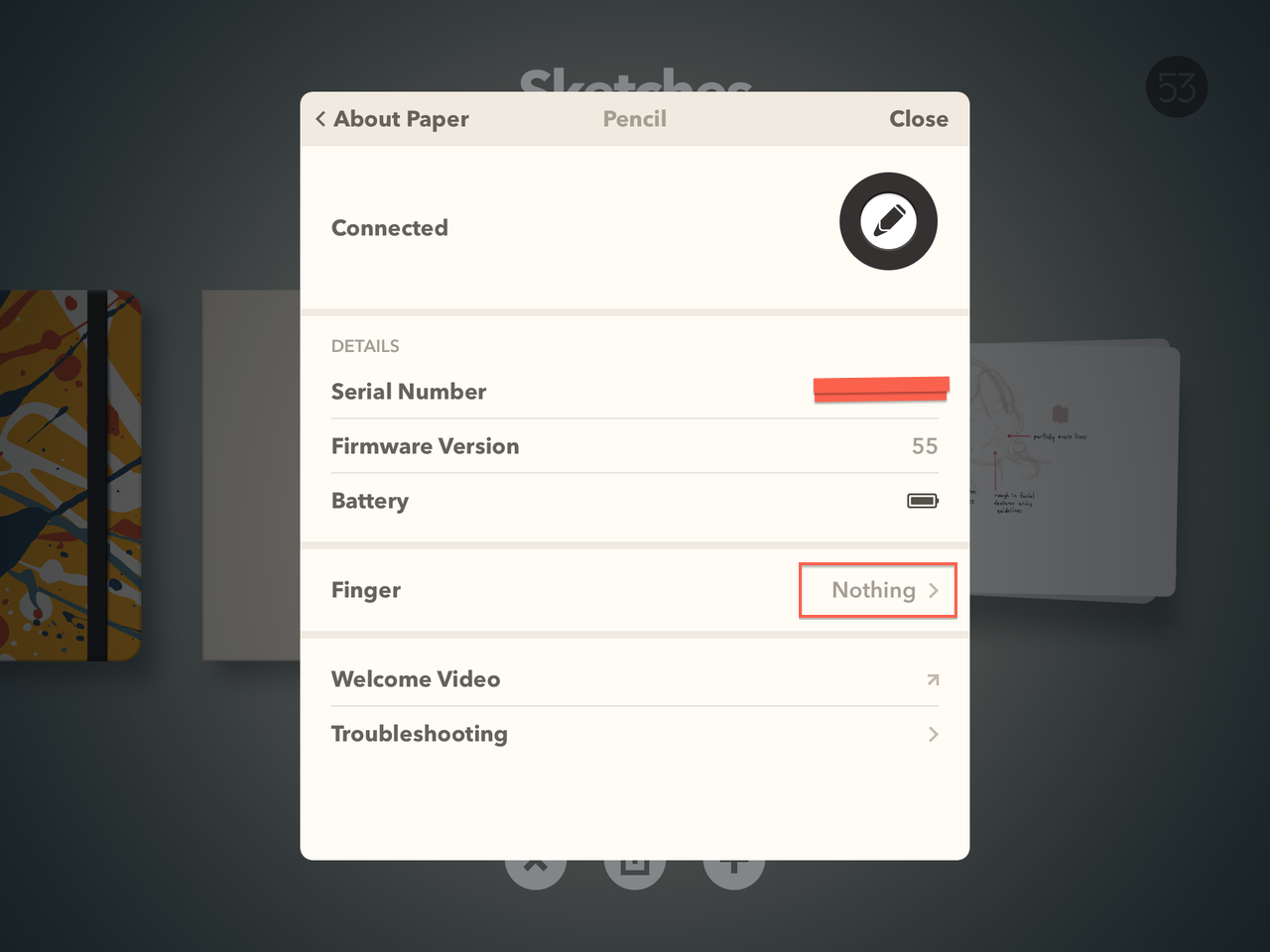
此外,针对笔尖和橡皮识别的问题,除了更换笔头和橡皮外,还可以在上面的 Trouble Shooting 选项下对笔尖和橡皮进行测试。 我的经验是,笔尖的识别一般没有问题,对于橡皮,往往加大力度是没有效果的,应该通过变换角度的方法来解决问题。 使用 Trouble Shooting 测试笔尖和橡皮的界面如下图所示。使用笔头和橡皮时,识别出来时对应的选项右边的圆点将会变成实心的。可以在这里不断测试 橡皮合适的使用角度。
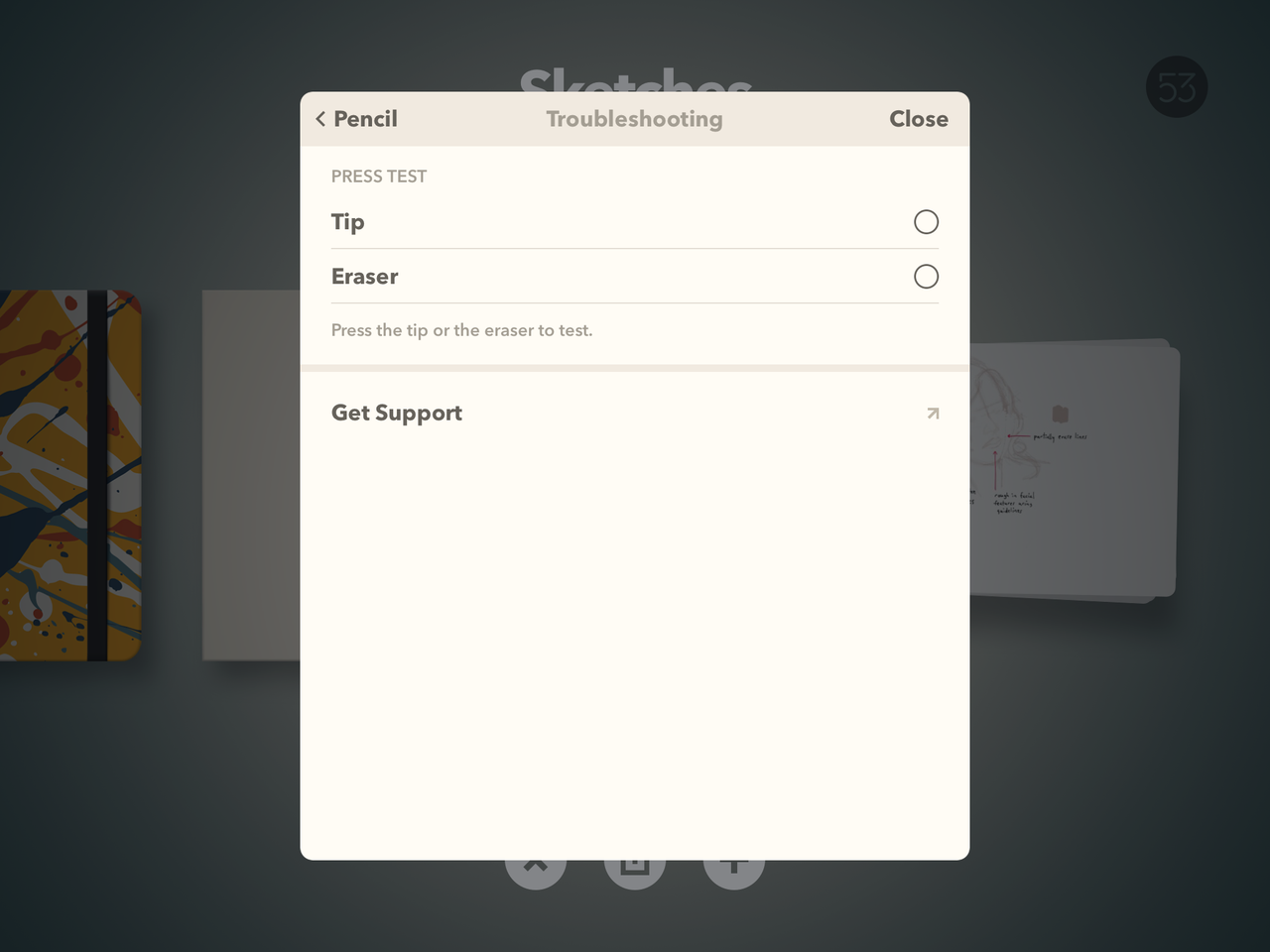
另外对于橡皮来说,通过清水冲洗之后用纸巾擦干的方法增加潮湿度,可以一定程度地提高灵敏度。
总结
综上所述,Pencil 是一个相对不是很完美的电容绘图笔,然而其性价比还是相当好的。适合于配合 Paper 做原型绘制和草图设计。经过一段时间的熟悉和设置调整之后使用会变得流畅和自然,出现等问题也能够很大程度缓解。 最后附上一张本人的速写拙作,同时推荐一个来自 MadeMistakes.com 的 Paper 绘图教程。